هل تبحث عنه قم بإلغاء تثبيت Camino من Mac؟ ربما قمت بالتبديل إلى متصفح مختلف أو لم تعد تجد Camino مفيدًا. مهما كان السبب، إلغاء تثبيت البرامج من جهاز Mac الخاص بك يمكن أن تكون صعبة بعض الشيء في بعض الأحيان.
في هذا الدليل الشامل ، سنرشدك خلال عملية إلغاء تثبيت Camino تمامًا من جهاز Mac الخاص بك ، مما يضمن عدم ترك أي أثر. اتبع إرشاداتنا خطوة بخطوة لاستعادة مساحة القرص القيمة وتحسين أداء نظامك. دعنا نبدأ في تحرير جهاز Mac الخاص بك من وجود Camino!
المحتويات: الجزء 1. نظرة عامة على Camino على Macالجزء 2. كيف يمكنني إلغاء تثبيت Camino من جهاز Mac الخاص بي؟الجزء 3. الحل الأمثل لإلغاء تثبيت Camino من Macالجزء 4. استنتاج
الجزء 1. نظرة عامة على Camino على Mac
كان Camino ، الذي طوره Camino Project ، متصفح ويب مفتوح المصدر شائعًا مصممًا خصيصًا لنظام التشغيل macOS. يتمتع بواجهة نظيفة وبديهية ، مما يسهل على المستخدمين التنقل والوصول إلى مواقع الويب المفضلة لديهم.
قدم Camino ميزات مختلفة مثل التصفح المبوب ، حظر النوافذ المنبثقة، ودعم معايير الويب المتعددة. ومع ذلك ، بمرور الوقت ، قد يجد المستخدمون الحاجة إلى إلغاء تثبيت Camino من Mac لأسباب مختلفة ، مثل التبديل إلى متصفح مختلف أو الترقية إلى أحدث الخيارات المتاحة في السوق.
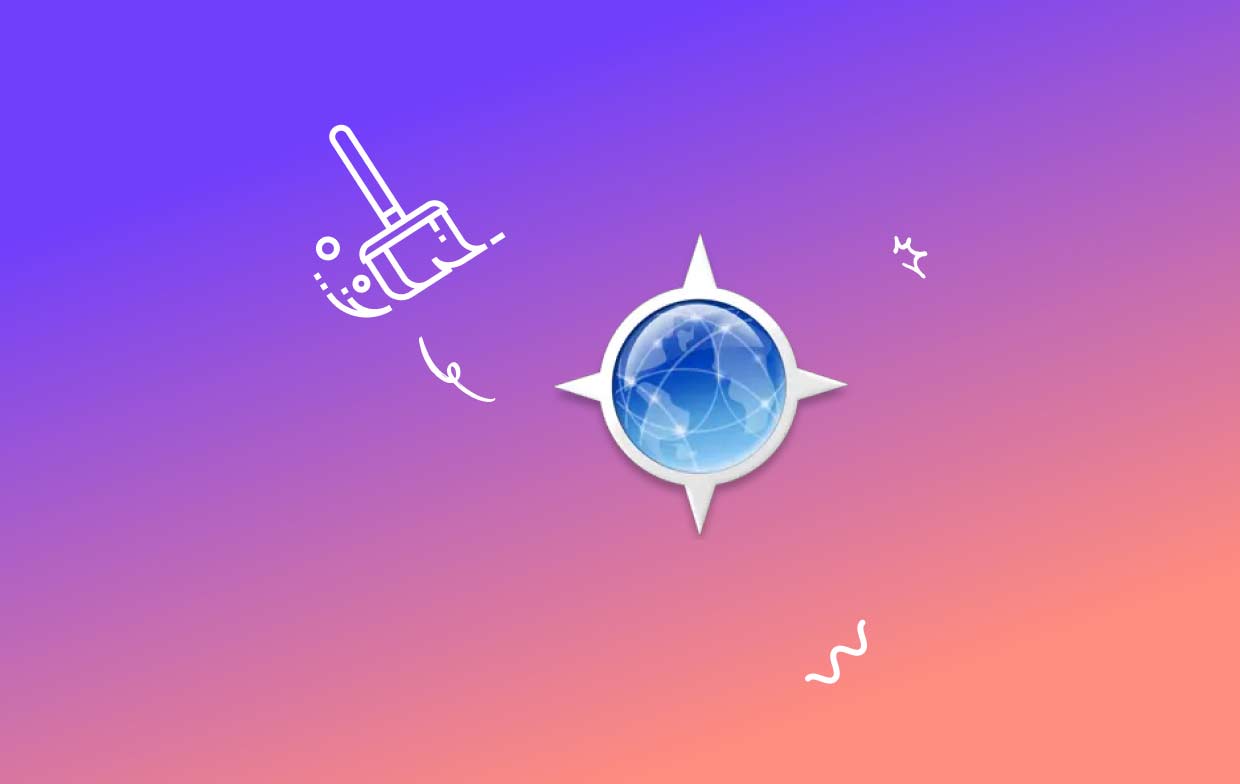
أسباب إلغاء تثبيت Camino من Mac
- التحول إلى متصفح مختلف: غالبًا ما يقرر المستخدمون إلغاء تثبيت Camino عندما يفضلون التبديل إلى متصفح ويب مختلف يناسب احتياجاتهم بشكل أفضل أو يقدم ميزات أكثر تقدمًا. سواء كان متصفح Safari أو Chrome أو Firefox أو أي متصفح آخر ، فإن إلغاء تثبيت Camino يسمح بالانتقال السلس إلى المتصفح الجديد المفضل.
- قضايا الأداء والتوافق: بمرور الوقت ، قد يواجه المستخدمون مشكلات في الأداء أو تعارض في التوافق مع Camino على أجهزة Mac الخاصة بهم. سرعات تصفح بطيئةقد تكون الأعطال المتكررة أو عدم التوافق مع بعض مواقع الويب أو تقنيات الويب أمرًا محبطًا. يمكن أن يساعد إلغاء تثبيت Camino في حل مثل هذه المشكلات وتوفير تجربة تصفح أكثر سلاسة.
- تطوير عفا عليه الزمن أو متوقف: توقف تطوير Camino رسميًا في عام 2013 ، مما يعني أنه لم يعد يتلقى تحديثات أو تصحيحات أمان. قد يشكل هذا النقص في الدعم المستمر مخاطر من حيث الثغرات الأمنية والتوافق مع إصدارات macOS الأحدث. يضمن إلغاء تثبيت Camino أنك تستخدم متصفحًا آمنًا وصيانته بشكل نشط.
- تفريغ مساحة القرص: كل تطبيق على جهاز Mac الخاص بك يشغل مساحة تخزين ، ويمكن أن يساعد اختيار إلغاء تثبيت Camino من Mac في تحرير مساحة قرص قيّمة. هذا مفيد بشكل خاص للمستخدمين ذوي سعة التخزين المحدودة أو أولئك الذين يرغبون في تحسين أداء نظامهم.

المشكلات التي تسببها عملية إلغاء التثبيت غير الناجحة
- الملفات والتفضيلات العالقة: إذا لم يتم تنفيذ عملية إلغاء التثبيت بشكل صحيح ، فقد تظل بقايا Camino على جهاز Mac الخاص بك. يمكن أن تؤدي هذه الملفات المتبقية أو التفضيلات أو ذاكرة التخزين المؤقت إلى زيادة الفوضى في نظامك ومن المحتمل أن تتسبب في حدوث تعارضات مع التطبيقات الأخرى أو عمليات التثبيت المستقبلية.
- الإزالة غير الكاملة للإضافات أو الإضافات: ربما قام Camino بتثبيت العديد من الإضافات أو المكونات الإضافية أثناء استخدامه. قد يؤدي الفشل في إلغاء تثبيت Camino بشكل صحيح إلى ترك هذه الامتدادات في الخلف ، مما قد يؤدي إلى مشكلات في التوافق أو سلوك غير متوقع عند استخدام متصفحات أخرى.
- التسجيل أو أخطاء التكوين: في بعض الحالات ، يمكن أن تؤدي عملية إلغاء التثبيت غير الناجحة إلى أخطاء في التسجيل أو التكوين ، مما يتسبب في عدم استقرار إعدادات نظام Mac. يمكن أن يؤثر ذلك على أداء التطبيقات الأخرى أو حتى يؤدي إلى تعطل النظام.
لتجنب هذه المشاكل ، من الضروري اتباع إجراء إلغاء التثبيت المناسب ، والتأكد من إزالة جميع الملفات والتفضيلات والإضافات المرتبطة تمامًا من جهاز Mac الخاص بك. ستوفر الأقسام التالية من هذا الدليل إرشادات خطوة بخطوة لمساعدتك في إلغاء تثبيت Camino من نظام Mac بنجاح.
الجزء 2. كيف يمكنني إلغاء تثبيت Camino من جهاز Mac الخاص بي؟
لإلغاء تثبيت Camino يدويًا من جهاز Mac ، اتبع الإرشادات خطوة بخطوة أدناه:
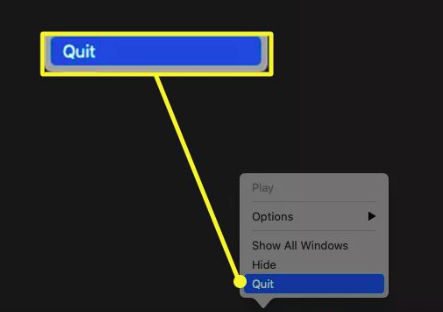
- استقال Camino والعمليات القريبة المرتبطة: تأكد من إغلاق Camino تمامًا. إذا كان Camino قيد التشغيل ، فانتقل إلى شريط القوائم ، النقر على "Camino" ، و حدد "Quit Camino" لإغلاق المتصفح. بالإضافة إلى ذلك ، تحقق من مراقبة النشاط (تطبيقات> أدوات مساعدة> مراقب النشاط) لأي عمليات Camino نشطة. إذا وجدت أيًا منها ، فحددها وانقر على "X"الموجود في الزاوية العلوية اليسرى لفرض الإنهاء.
- إزالة تطبيق Camino: ساعات العمل مجلد "التطبيقات" على جهاز Mac الخاص بك. حدد موقع ملف رمز تطبيق Camino. اسحب رمز Camino إلى سلة المهملات أو انقر بزر الماوس الأيمن وحدد "نقل إلى المهملاتبدلاً من ذلك ، يمكنك الضغط على "Command + Delete" لإلغاء تثبيت Camino من Mac عن طريق نقله إلى Trash.
- حذف تفضيلات Camino وملفات الدعم: افتح Finder وانقر على "Go"في شريط القائمة. أثناء الضغط على"خيارمفتاح "، انقر فوق" مكتبة "للوصول إلى مجلد مكتبة المستخدم. داخل مجلد المكتبة ، انتقل إلى الدلائل التالية واحذف أي ملفات متعلقة بـ Camino:
- مخابئ:
~/Library/Caches/org.mozilla.camino - التفضيلات:
~/Library/Preferences/org.mozilla.camino.plist - دعم التطبيق:
~/Library/Application Support/Camino
- إزالة ملحقات Camino والمكونات الإضافية: في مجلد Library ، انتقل إلى "المكونات الإضافية للإنترنت". ابحث عن أي ملحقات أو ملحقات متعلقة بـ Camino واحذفها. قد تتضمن الأمثلة:
- CamiTools. توصيل في
- كاميمينو. قائمة طعام
- إفراغ سلة المهملات وإعادة تشغيل جهاز Mac الخاص بك: انقر بزر الماوس الأيمن على أيقونة سلة المهملات في قفص الاتهام وحدد "فارغة المهملات". أكد الإجراء عندما يُطلب منك ذلك. إعادة تشغيل جهاز Mac الخاص بك لإلغاء تثبيت Camino من Mac تمامًا.
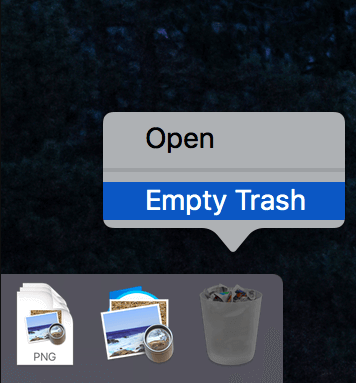
تهانينا! لقد نجحت في إلغاء تثبيت Camino من جهاز Mac الخاص بك. يجب أن يكون نظامك الآن خاليًا من أي بقايا من المتصفح. تذكر استخدام المستعرض البديل المفضل لديك للحصول على تجربة تصفح سلسة.
الجزء 3. الحل الأمثل لإلغاء تثبيت Camino من Mac
إذا كنت تريد إلغاء تثبيت Camino من جهاز Mac الخاص بك بأمان وبشكل كامل ، اي ماي ماك باور ماي ماك بديل مثالي. PowerMyMac عبارة عن أداة تنظيف وتحسين شاملة لأجهزة Mac مع وظيفة إلغاء التثبيت المتطورة التي تتيح لك إزالة التطبيقات والملفات ذات الصلة تمامًا.
فيما يلي كيفية استخدام PowerMyMac لإزالة Camino من جهاز Mac الخاص بك:
- تحميل و قم بتثبيت PowerMyMac: قم بزيارة موقع iMyMac الرسمي لتنزيل PowerMyMac ، واتبع التعليمات لتثبيت التطبيق على جهاز Mac الخاص بك.
- قم بتشغيل PowerMyMac وانتقل إلى وحدة إلغاء التثبيت: افتح PowerMyMac بالنقر فوق الرمز الخاص به في مجلد التطبيقات أو من لوحة التشغيل. بمجرد تشغيل PowerMyMac ، سترى واجهة سهلة الاستخدام مع وحدات مختلفة.
- حدد وحدة إلغاء التثبيت: حدد موقع وانقر على "إلغاء تثبيت التطبيق"الخيار. ستزودك وحدة إلغاء التثبيت بقائمة بجميع التطبيقات المثبتة على جهاز Mac الخاص بك.
- مسح وتحديد موقع Camino: انقر فوق "SCAN"لبدء فحص جهاز Mac بحثًا عن التطبيقات المثبتة. سيقوم PowerMyMac بتحليل نظامك وإنشاء قائمة بالتطبيقات المثبتة ، بما في ذلك Camino.
- قم بإلغاء تثبيت Camino وملفاته المتبقية: حدد موقع Camino في قائمة التطبيقات التي تم إنشاؤها. تحقق المربع بجوار Camino لتحديده لإلغاء التثبيت. اضغط على "كلين"لبدء إلغاء تثبيت Camino من Mac.

فوائد استخدام PowerMyMac لإلغاء تثبيت Camino:
- إلغاء التثبيت الكامل: تضمن ميزة إلغاء التثبيت في PowerMyMac إزالة Camino وجميع الملفات المرتبطة به تمامًا من جهاز Mac الخاص بك ، دون ترك أي أثر.
- واجهة سهلة الاستخدام : يوفر PowerMyMac واجهة سهلة الاستخدام تجعل عملية إلغاء التثبيت سريعة وخالية من المتاعب ، حتى للمستخدمين الأقل ذكاءً من الناحية التقنية.
- تنظيف فعال: يقوم PowerMyMac بالمسح بحثًا عن الملفات المتبقية ومكونات Camino ، مما يساعدك على تفريغ مساحة كبيرة على القرص وتحسين أداء جهاز Mac.
- وظائف متعددة: بالإضافة إلى Uninstaller ، يوفر PowerMyMac وحدات أخرى متنوعة مثل System Junk Cleaner و Duplicate Finder والمزيد ، مما يسمح لك بإجراء صيانة شاملة على جهاز Mac الخاص بك.
يعد استخدام PowerMyMac طريقة فعالة وملائمة لإلغاء تثبيت Camino من Mac ، مما يضمن تنظيفًا شاملاً ويعزز الأداء العام لنظامك.
الجزء 4. استنتاج
في الختام ، عندما يتعلق الأمر بإلغاء تثبيت Camino من جهاز Mac الخاص بك ، فإن PowerMyMac مع ميزة إلغاء التثبيت الخاصة به يوفر حلاً مثاليًا.
باستخدام ميزة Uninstaller في PowerMyMac ، يمكنك إلغاء تثبيت Camino بكفاءة من جهاز Mac ، والقضاء على أي بقايا وتحرير مساحة كبيرة على القرص. تعمل العملية خطوة بخطوة التي يوفرها PowerMyMac على تبسيط إجراءات إلغاء التثبيت ، مما يجعلها في متناول المستخدمين من جميع المستويات التقنية.
لا يساعدك PowerMyMac فقط إلغاء تثبيت التطبيقات ، مثل Chrome Canary، ولكنه أيضًا يمسح ويزيل الملفات والمكونات المتبقية ، مما يضمن تنظيفًا شاملاً. يمكن أن يساهم ذلك في تحسين أداء جهاز Mac الخاص بك وتحرير مساحة التخزين ، مما يؤدي إلى نظام أكثر كفاءة وفعالية.



